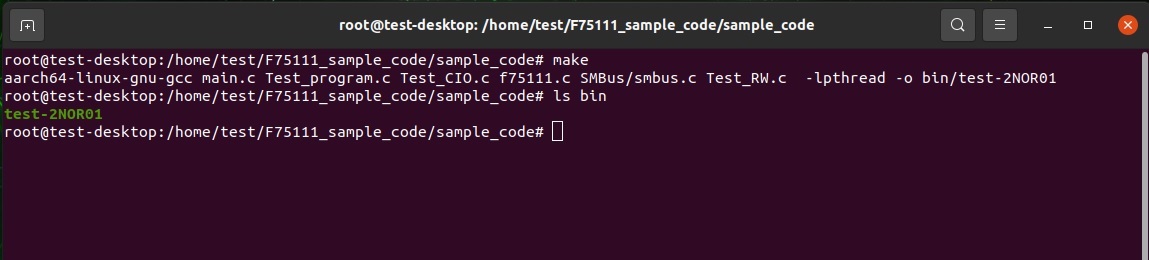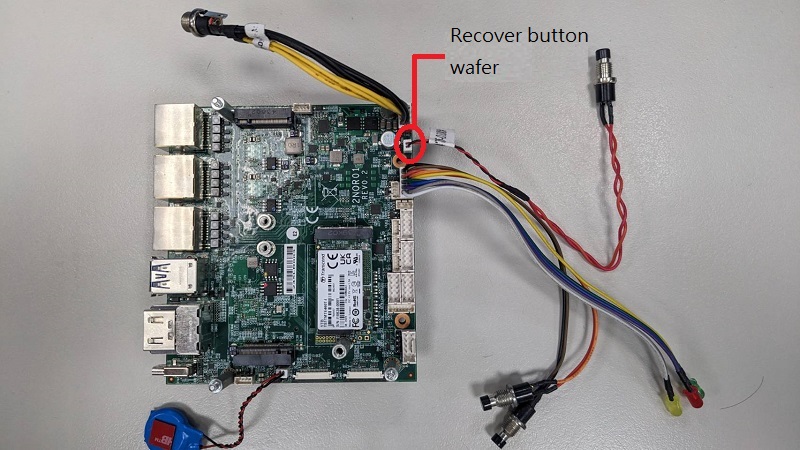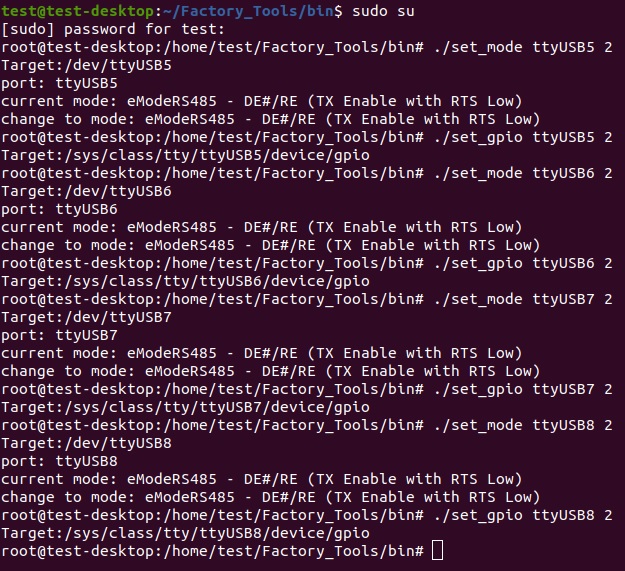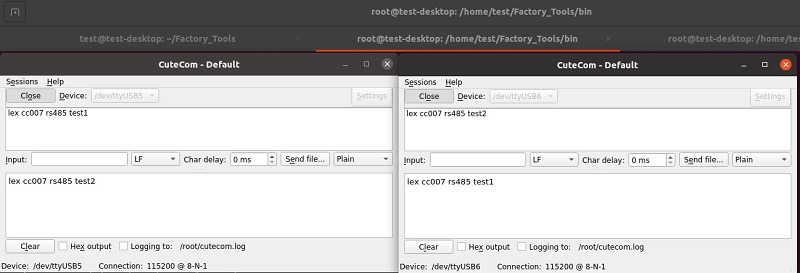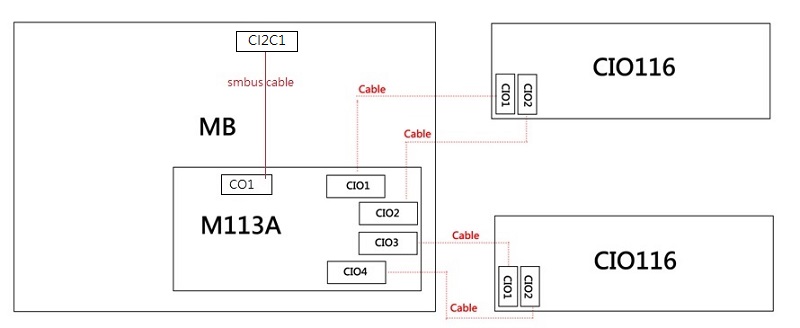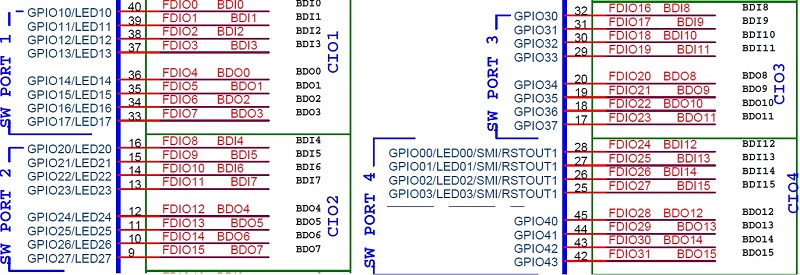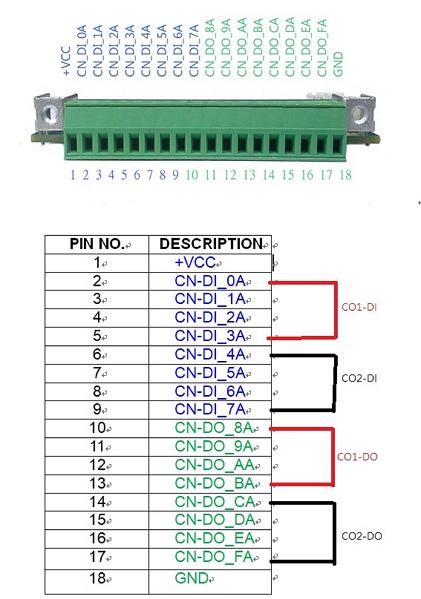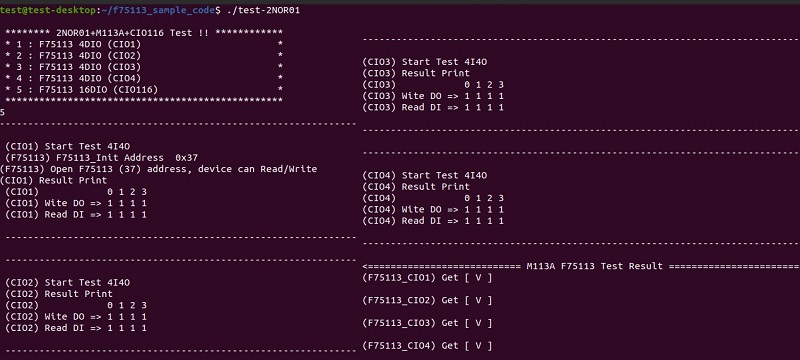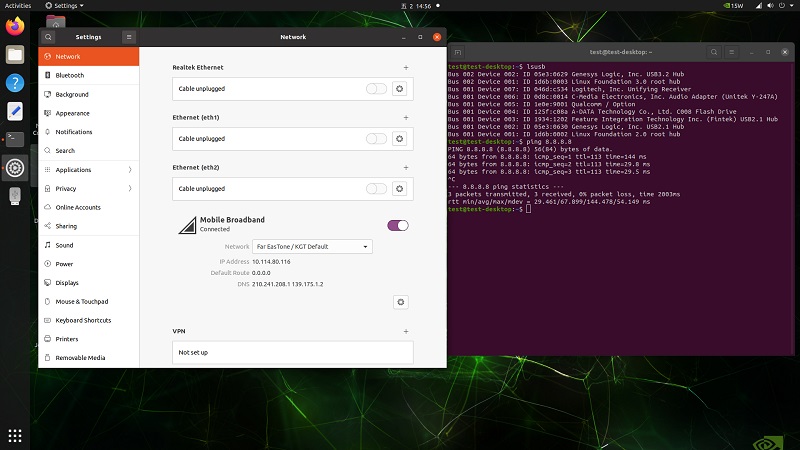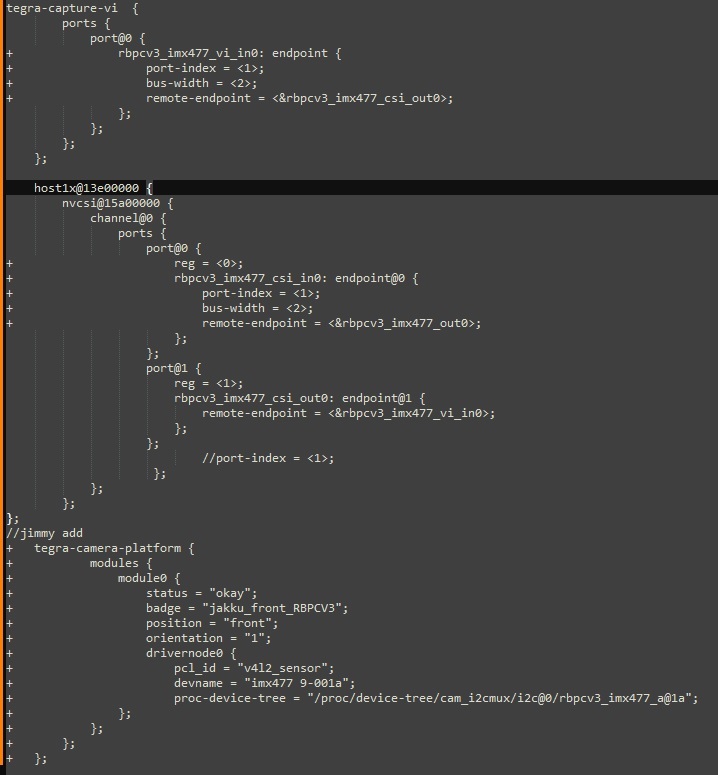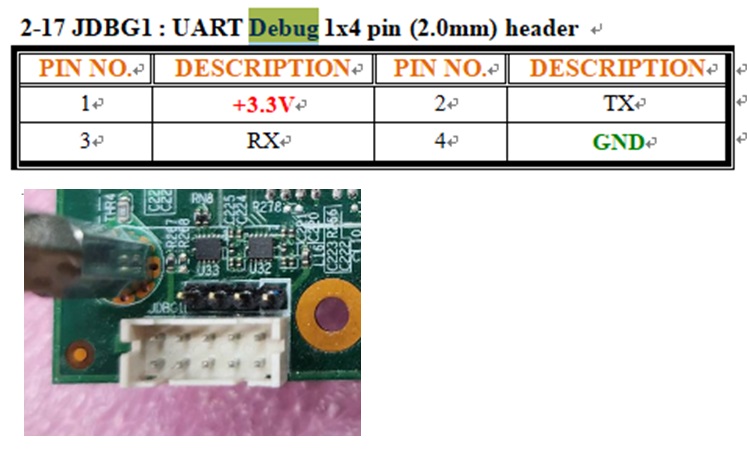請先看『使用說明』
MB:2NOR01
From LEXWiKi
(edited by Jimmy via TableEdit) |
(→2NOR01 DTS/DTB data) |
||
| Line 249: | Line 249: | ||
Dual screen only support "extend" , not support mirror | Dual screen only support "extend" , not support mirror | ||
| - | == 2NOR01 | + | == 2NOR01 DTB data for JetPack5.1.2 == |
Quick Start (for JetPack5.1.2) | Quick Start (for JetPack5.1.2) | ||
Revision as of 16:18, 15 October 2024
| OS | JP | CPU | Rev | HDMI0 | HDMI1 | Dual output | NGFF1 | NGFF2 | NGFF3 | nano SIM | USB2.0 | USB3.0 | PCIE | LAN | COM-232 | COM-422 | COM-485 | F75111N | WDT/DIO | TPM2.0 | CANBUS | CC007 | MIPI_CAM1 | MIPI_CAM2 | Download |
|---|---|---|---|---|---|---|---|---|---|---|---|---|---|---|---|---|---|---|---|---|---|---|---|---|---|
|
Ubuntu20.04.6 |
5.1.2 |
Orin Nano |
0.1 |
Yes |
Yes |
Yes |
Yes |
Yes |
Yes |
Yes |
Yes |
Yes |
Yes |
Yes |
Yes |
- |
- |
Yes |
- |
Yes |
Yes |
Yes |
No |
No |
Kernel5.10.120-tegra |
|
Ubuntu20.04.6 |
5.1.2 |
Orin NX |
0.1 |
Yes |
Yes |
Yes |
Yes |
Yes |
Yes |
Yes |
Yes |
Yes |
Yes |
Yes |
Yes |
- |
- |
Yes |
- |
Yes |
Yes |
Yes |
No |
No |
Kernel5.10.120-tegra |
|
Ubuntu20.04.6 |
5.1.2 |
Orin Nano/Nx |
0.2 |
Yes |
Yes |
Yes |
Yes |
Yes |
Yes |
Yes |
Yes |
Yes |
Yes |
Yes |
Yes |
- |
- |
Yes |
- |
Yes |
Yes |
Yes |
Yes |
Yes |
Kernel5.10.120-tegra MIPI use IMX219 |
|
Ubuntu22.04 |
6.1 |
Orin Nano/Nx |
0.2 |
Yes |
Yes |
Yes |
Yes |
Yes |
Yes |
Yes |
Yes |
Yes |
Yes |
Yes |
Yes |
- |
- |
Yes |
- |
Yes |
Yes |
- |
- |
- |
kernel5.15.148-tegra |
How to use Dual HDMI
Please use two HDMI screens with a different resolution or frequency.
Example :
Screen 1 :Dell P2417H
Resolution :1920x1200
Frequency :59.95Hz
Screen 2 :Dell P2423-4Y
Resolution :1920x1080
Frequency :60Hz
Dual screen only support "extend" , not support mirror
2NOR01 DTB data for JetPack5.1.2
Quick Start (for JetPack5.1.2)
ORIN_NANO boot dtb
https://drive.google.com/file/d/1E6s2Kc-YnL_pJmzxT82KOdms6b-lHXKH/view?usp=sharing
ORIN_NX boot dtb
https://drive.google.com/file/d/1EYICcdHwbJMVhMZ4v3oyAy2bMlZOuOMF/view?usp=sharing
p3767.conf.common
https://drive.google.com/file/d/1evlB7-VsHw2eh1q94EAlKrl_Yi1alaVT/view?usp=sharing
How to build compile env(for JetPack5.1.2)
file download:https://drive.google.com/file/d/1bj-TZlXXSc68EoAhCZCzoU6hK6Psz_Y9/view?usp=sharing
reference: https://www.lex.com.tw/en/download/download-hide?cid1=73&cid2=203#topDownload
How to Test DIO F75111
F75111 sample code download: https://drive.google.com/file/d/1IckmlDege0PMRkbx3Py7wBg_OQATqO8P/view?usp=sharing
How to use this Demo Application
Step1. Unzip "F75111_sample_code.zip" and change user permission
The program must control I/O device. You must change user permission to "root". You could use this command "sudo su"
Step2. build program
- cd sample_code
- make
Step3. Execute program
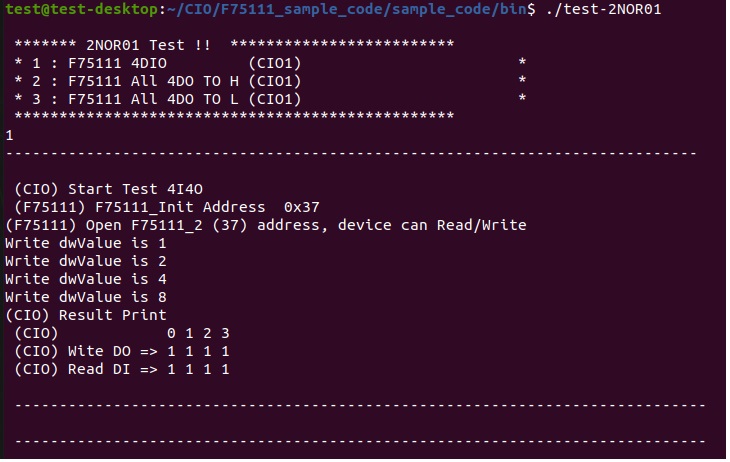
Example: "./test-2NOR01 " and entry 1
API function
bool F75111_Init(); BYTE F75111_GetDigitalInput (); void F75111_SetDigitalOutput(BYTE byteValue); BYTE F75111_GetWDTMode(); void F75111_SetWDTMode(BYTE dwvalue); void F75111_SetWDTEnable (BYTE byteTimer); void F75111_SetWDTDisable (); void F75111_SetWDT11Enable (); void F75111_SetWDT11Disable (); void F75111_GetWDTTimer ();
How to add static MAC address
1.sudo gedit /etc/systemd/nv.sh
2.add eth0~eth2 Mac Address to nv.sh,MAC address patch for network interfaces
ifconfig eth0 down
ifconfig eth0 hw ether xx:xx:xx:xx:xx:xx
ifconfig eth0 up
ifconfig eth1 down
ifconfig eth1 hw ether xx:xx:xx:xx:xx:xx
ifconfig eth1 up
ifconfig eth2 down
ifconfig eth2 hw ether xx:xx:xx:xx:xx:xx
ifconfig eth2 up
3.reboot
into Force Recovery Mode
1.Download Jetson Linux release package and sample file system for your 2NOR01 from https://developer.nvidia.com/linux-tegra
2. Connect your Linux host computer to the appropriate USB port on your 2NOR01 (USB typeC)
For 2NOR01:
1.Ensure that your 2NOR01 is powered off, and a 32GB or larger NVME card is inserted .
2.Enable Force Recovery Mode by placing a jumper across SWP1 , located on the edge of the carrier board up the Jetson module.
3.Connect the 2NOR01’s power adapter . The 2NOR01 powers on automatically and enters Force Recovery mode.
4.Remove the jumper from SWP1
For other 2NOR01 that have hardware buttons:
1. Ensure that the developer kit is powered off.
2. Press and hold down the Force Recovery button.
3. Press, then release the Power button.
4. Release the Force Recovery button.
Reference link https://docs.nvidia.com/jetson/archives/r34.1/DeveloperGuide/text/IN/QuickStart.html#to-flash-jetson-developer-kit-operating-software
Flash image Command
orin nano/orin nx flash command:
1.cd nvidia_sdk/JetPack_5.1.2_Linux_JETSON_ORIN_NANO_TARGETS/Linux_for_Tegra/
2.sudo ./tools/kernel_flash/l4t_initrd_flash.sh --external-device nvme0n1p1 -c tools/kernel_flash/flash_l4t_external.xml -p "-c bootloader/t186ref/cfg/flash_t234_qspi.xml" --showlogs --network usb0 jetson-orin-nano-devkit internal
example use SDK Manager flash image
1.sdkmanager_install_os_step https://docs.google.com/document/d/17ltF9jBYfqkiY13jMH4NmmbzWXO9CNl5/edit?usp=sharing&ouid=117874123764077481080&rtpof=true&sd=true
2.Orin_nano_use_sdkmanager_install https://docs.google.com/document/d/1WGnmm570h11iQ8dlh2wArswSYJu7du3N/edit?usp=sharing&ouid=117874123764077481080&rtpof=true&sd=true
How to test CC007
1.use set_mode and set_gpio change node to RS485
Driver and Tool source code Download:https://drive.google.com/file/d/1nXuwNhjI4RQufPNIBXs6qoBHPQN5_3QI/view?usp=sharing
2.example ./set_mode ttyUSB0 2 ./set_gpio ttyUSB0 2
3.use cutecom test
How to Test M113A(SMBUS)+CIO116(B version)
Real Connect Module
Test Utility
F75113_Sample_code download:https://drive.google.com/file/d/1NNjm9ttKM6k6iiaotK0VbjoZnzesR1g-/view?usp=sharing
Support 4G/5G LTE Module
Support 4G/5G LTE Module:
1.SIMCOM7600(M.2)
2.SIMCOM8200EA(M.2)
3.SIMCOM7906G(M.2)
How to use MIPI Camera
1.CAM1 connect IMX477 MIPI,CAM2 connect IMX219 MIPI Camera
2.use gst-launch1.0 Command
gst-launch-1.0 nvarguscamerasrc sensor-id=0 ! 'video/x-raw(memory:NVMM),width=(int)1280,height=(int)720,format=(string)NV12,framerate=(fraction)30/1' ! nvvidconv ! queue ! xvimagesink
gst-launch-1.0 nvarguscamerasrc sensor-id=1 ! 'video/x-raw(memory:NVMM),width=(int)1280,height=(int)720,format=(string)NV12,framerate=(fraction)30/1' ! nvvidconv ! queue ! xvimagesink
3.dts setting
USE IMX219 and IMX477,need modify nvidia/nvidia_sdk/JetPack_5.1.2_Linux_JETSON_ORIN_NANO_TARGETS/Linux_for_Tegra/source/hardware/nvidia/platform/t23x/p3768/kernel-dts/cvb/tegra234-p3768-0000-a0.dtsi
example:CAM1-IMX477,CAM2-IMX219
4.build dtb
5.cam1-imx477,cam2-imx219 dtb download:
nano https://drive.google.com/drive/folders/1aWo96bHR8zNA5ph9vUtEaDdu_BH1Vsrj?usp=sharing
nx https://drive.google.com/file/d/1EYICcdHwbJMVhMZ4v3oyAy2bMlZOuOMF/view?usp=sharing
6.other innodisk mipi camera dtb for ORIN NANO/NX dtb download:https://drive.google.com/file/d/1SCG9Z7eMza3Cy_2_bXNUlPghwoy1ZQcL/view?usp=sharing
INNODISK MIPI CAMERA(EV2M-GOM1(2 lane)/EV2M-OOM1(2 lane)/EVDM-OOM1(4 lane))
- innodisk execute command:
- $ sudo apt-get install v4l-utils
- vidoe0
$ gst-launch-1.0 v4l2src device=/dev/video0 ! videoconvert ! videoscale ! video/x-raw, width=1920, height=1080 ! fpsdisplaysink
- video1
$ gst-launch-1.0 v4l2src device=/dev/video1 ! videoconvert ! videoscale ! video/x-raw, width=1920, height=1080 ! fpsdisplaysink
WIFI/BT Module (only kernel:5.10.120-tegra)
1.ENL-R8852CE
R8852CE File Download:https://drive.google.com/file/d/16cvb22gwc-TUY7JJF4cuBux9x61bl2Bp/view?usp=sharing
How to run WIFI(example R8852CE)
$sudo cp 8852CE.bin /lib/firmware/
$sudo modprobe cfg80211
$sudo insmod 8852ce.ko
$sudo cp 8852ce.ko /lib/modules/5.10.120-tegra/kernel/drivers/net/wireless/
$sudo depmod -a 5.10.120-tegra
$sudo reboot
How to run BT(example R8852CE)
$sudo cp rtkbt firmware/lib/firmware/rtl8852cu_config /lib/firmware
$sudo cp rtkbt firmware/lib/firmware/rt l8852cu_fw /lib/firmware
$sudo rmmod btusb
$sudo mv /lib/modules/5.10.120-tegra/kernel/drivers/bluetooth/btusb.ko ~/btusb_bak
$sudo cp -v rtk_btusb.ko /lib/modules/5.10.120-tegra/kernel/drivers/bluetooth/btusb.ko
$sudo depmod -a 5.10.120 tegra
$sudo reboot
2.ENL-R8852BE
R8852BE File Download:https://drive.google.com/file/d/1w64fl3_VJbq3-SzAWNfTc_pjeY0Ou1bj/view?usp=sharing
How to run WIFI(example R8852BE)
$sudo modprobe cfg80211
$sudo insmod 8852be.ko
$sudo cp 8852be.ko /lib/modules/5.10.120-tegra/kernel/drivers/net/wireless/
$sudo depmod -a 5.10.120-tegra
$sudo reboot
How to run BT(example R8852BE)
$sudo cp rtkbt firmware/lib/firmware/rtl8852bu_config /lib/firmware
$sudo cp rtkbt firmware/lib/firmware/rt l8852bu_fw /lib/firmware
$sudo rmmod btusb
$sudo mv /lib/modules/5.10.120-tegra/kernel/drivers/bluetooth/btusb.ko ~/btusb_bak
$sudo cp -v rtk_btusb.ko /lib/modules/5.10.120-tegra/kernel/drivers/bluetooth/btusb.ko
$sudo depmod -a 5.10.120 tegra
$sudo reboot
Debug (UART, JDBG1)
Open the terminal window (i.e., Hyper Terminal or Tera Term),choose the COM port number and apply the following configuration.
Baud rate: 115200 Data bit: 8 Parity: None Stop bits: 1